プロ野球・サッカー・F1™ ・テニス、ゴルフなど、スポーツ専門の動画配信サービスです。DAZNの動画を保存したい人がいますが、DAZNには、ダウンロード機能がありません。DAZNの動画をiPhoneで録画したら、画面が真っ黒になって、再生できません。そのため、この記事は、iPhone、アンドロイドスマホやPCでDAZN(ダゾーン)の画面を録画する方法まとめて説明します。
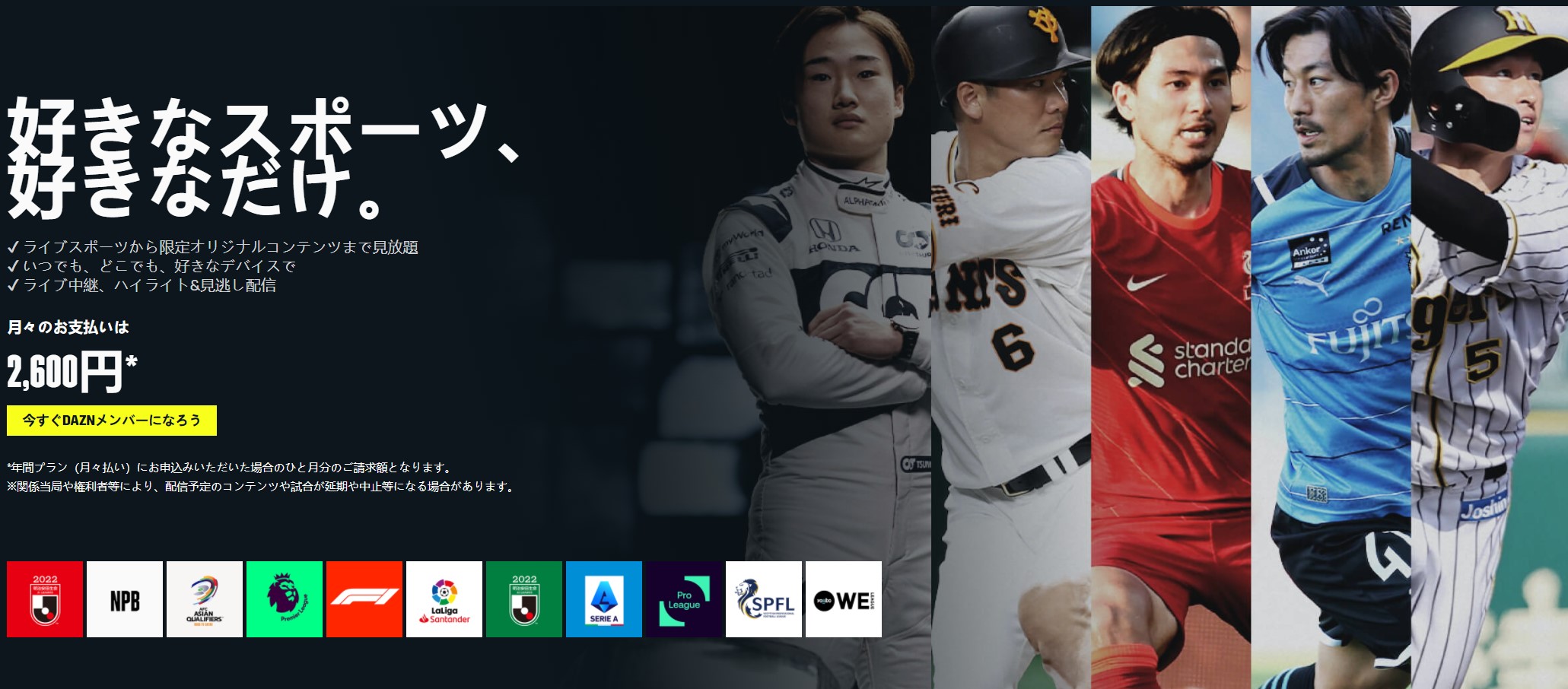
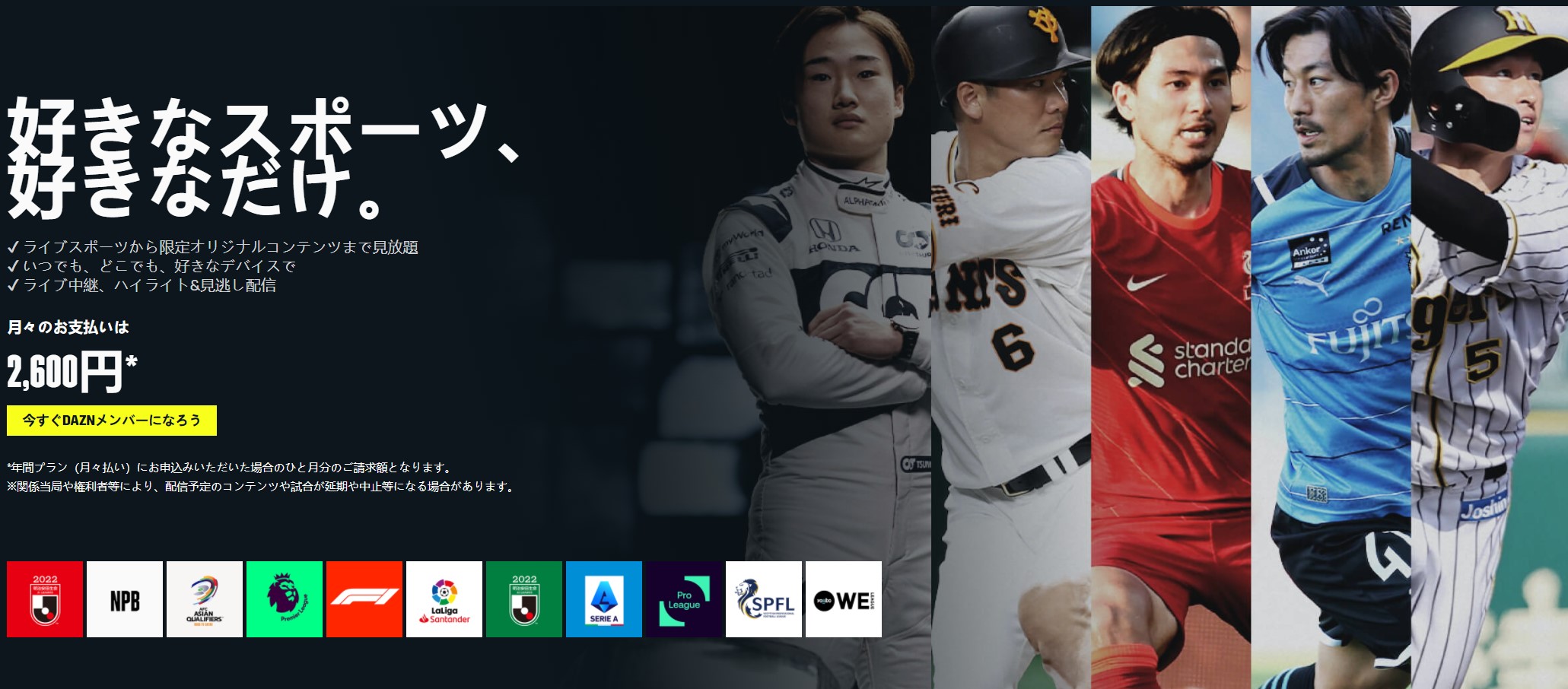
| 料金プラン | 価格 | 紹介 |
|---|---|---|
| 年間プラン(月々払い) | 2,600円/月 | 年12回の毎月分割払い(4,800円お得) |
| 年間プラン(一括払い) | 27,000円/年 | 一括払いでさらにお得(9,000円お得) |
| 月間プラン | 3,000円/月 | いつでも退会可能 |
DAZNの無料お試し期間はありますでしょうか?限定オファーなら、7日間の無料お試し期間がありますが、一般人では、限定オファーがありません。そのため、DAZN(ダゾーン)の無料期間はありません。
メリット
デメリット
DAZNの画面を録画して、好きなシーンを保存して、何回も再生したい人はきっといるだろう。今すぐDAZNの画面を録画する二つの方法を説明します。
DAZNは録画機能を搭載していません。DRM(コピーガード)のせいで、DAZNから動画をPCにダウンロードすることができません。録画失敗の可能性もあります。
そのかわりにライブ放映後にも視聴できる『見逃し配信』機能がついています。ライブ放送を見逃した場合でも、7~30日間以内アーカイブ映像を好きな時間に視聴することができます。
DAZNを外出先でスマホで視聴する場合、膨大なデータ通信量がかかります。DAZNは画質が自動調整となり、自分で画質を変更することはできないため、もし最高画質(1080p)であれば、データ通信量は1時間で約1.3GB程度で、スマホのデータ通信を結構消費しています。
LeawoスクリーンレコーダーはプロのPC画面録画ソフトで、webブラウザーで再生している画面はもちろん、ゲーム画面、ライブ動画でも簡単に録画することができます。それ以外、スクリーンショット、録音、ウェブカメラ録画などの機能も追加されていますので、PCの画面と音声を録音する時、このソフトがあれば十分です。












Chrome拡張機能「Screencastify」を利用してDAZNの画面を録画することも可能です。録画失敗の可能性がありますが、ソフトインストール不要で便利です。
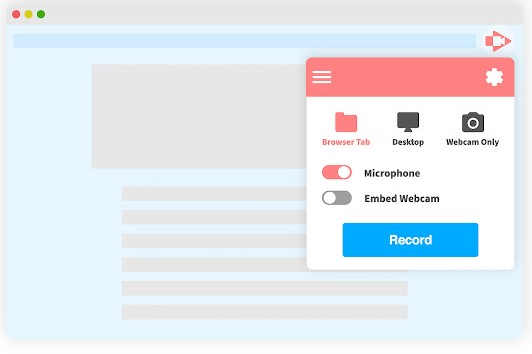
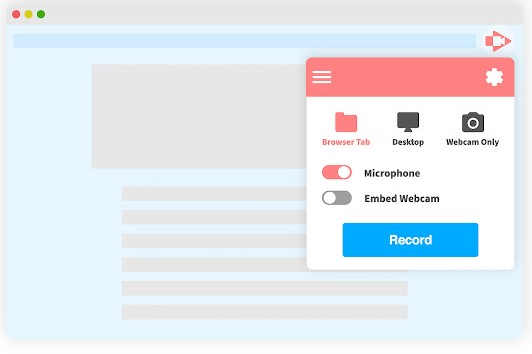
iPhone、AndroidスマホでDAZNの画面を録画したい場合、録画アプリをインストールして使用する必要があります。下記はおすすめのスマホ録画アプリです。
Androidスマホ録画アプリおすすめ
iPhone録画アプリおすすめ
機種、録画アプリによって、詳細の録画方法は異なりますので、ここで詳細のやり方を説明しません。ご了承ください。
テレビの大画面でDAZNを再生しながら録画したいですか?これもできますが、手間がかかるので、実はおすすめしません。詳細のやり方はこちら:
準備すべきもの:
Rating: 4.7 / 5 (288 Reviews)
関連トピック
2024-04-08
有料配信ライブを画面録画するとバレるのか?高画質で録画する方法を紹介!
2024-01-15
ライブチャット動画を録画して保存する方法を徹底検証【PC・iPhone・Android】
2023-12-21
2024年最新!Myfansの動画を保存するための実証済みの六つの方法
2024-01-03
2024年最新!NHKプラスをダウンロードするソフト6選「検証してみた」
2023-08-28
Google Chromeのスクリーンショット(画面キャプチャ)のやり方を紹介!画面全体・一部をキャプチャする方法!
2023-03-03
【スポブル】スポーツブルのライブ配信をPCやHDDに録画・保存する方法
30日間
返金保証
30日間の全額返金保証を提供しております。返金ポリシーにより、全てのお客さまに、安心して最高のサービスと製品を提供させていただきます。
1営業日以内
サポート対応
1営業日以内に安心サポート。お客様サポートや技術サポートでも経験豊富なスタッフが迅速に対応しております。
1,000万以上
のユーザー
全世界で千万以上のお客さまや法人様にご利用いただいています。信頼性が高く、ユーザーが安心して利用できる製品を提供いたします。
100%安全
安心ショップ
オンラインストアのデータ通信はベリサイン社の最新技術によって保護されています。安全なショッピングをお楽しみいただけます。